excel调整表格宽度的方法(2种)
发布时间:2016-11-09 15:24
相关话题
在Excel中经常需要用到表格,而有很多时候因为数据太过长而无法正常显示,这时就需要调整表格的宽度。下面是小编整理的excel调整表格宽度的方法以供大家阅读。
Excel调整表格宽度的方法(一)
步骤1:把鼠标,放在左侧的栏处,这时鼠标会呈显一个上下键头的形状,这时你可以直增点住,向下拉表格,表格的高度会会变大了,如图
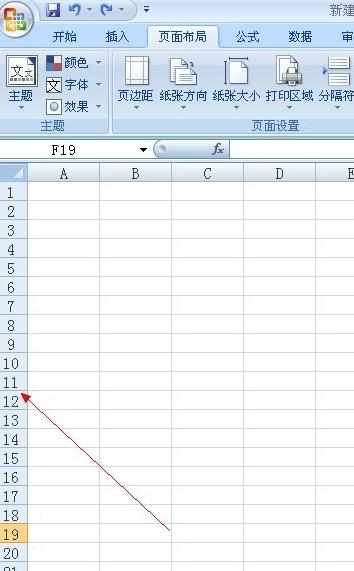
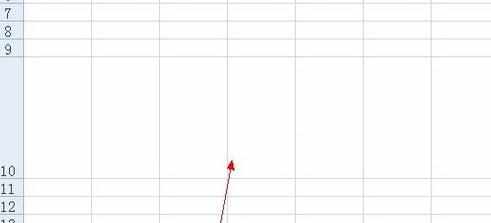
步骤2:按照同样的方法你同样可以改变表格的宽度,如图

步骤1###:打开表格,点击开始,如图,点击表格,按照键头所示的位置,

步骤2:再点击行高,或列宽,如图在这里你可以任意调整了。
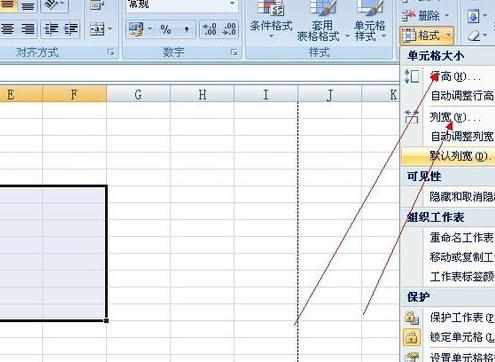
看了excel调整表宽方法还看了:
1.怎样调整excel表格的高和宽
2.怎么调整excel表格的高度和宽度
3.excel表格宽度方法
4.excel表格调整的方法
5.excel表格自动调整的方法
6.怎么在excel设置表格的行高和宽列
7.Excel表格怎么设置自动调整单元格

excel调整表格宽度的方法(2种)的评论条评论